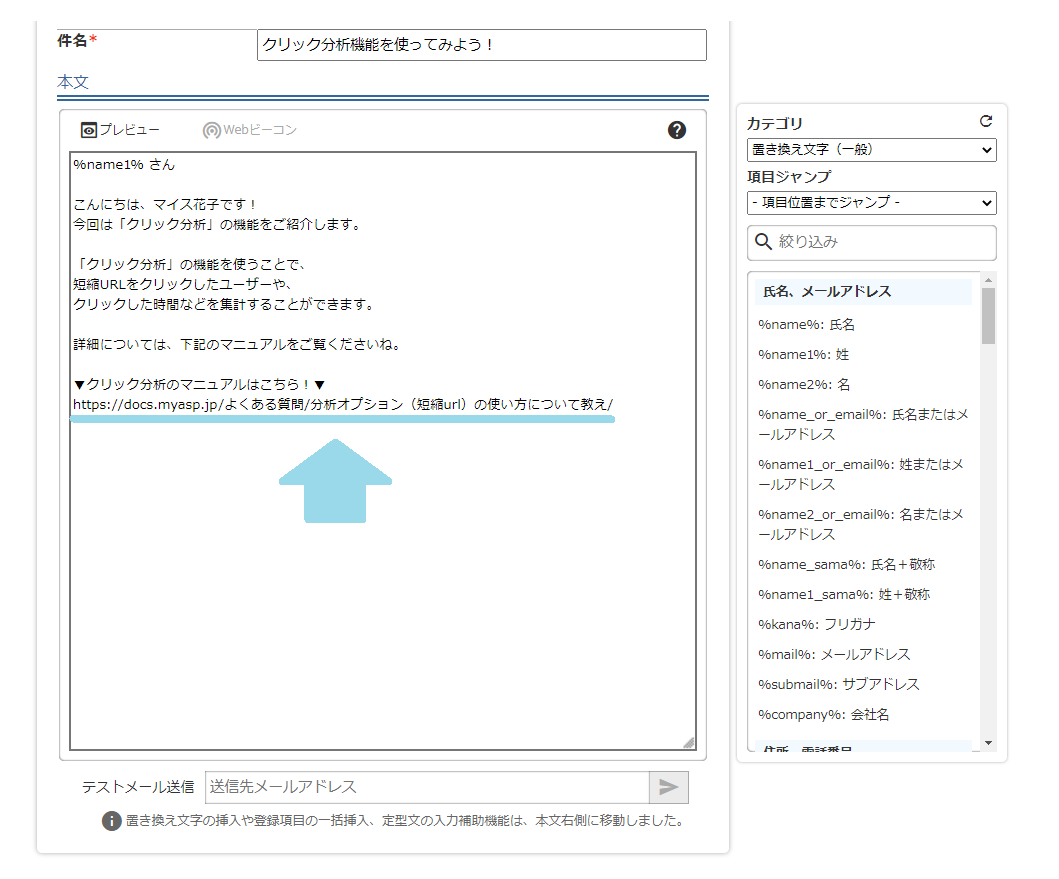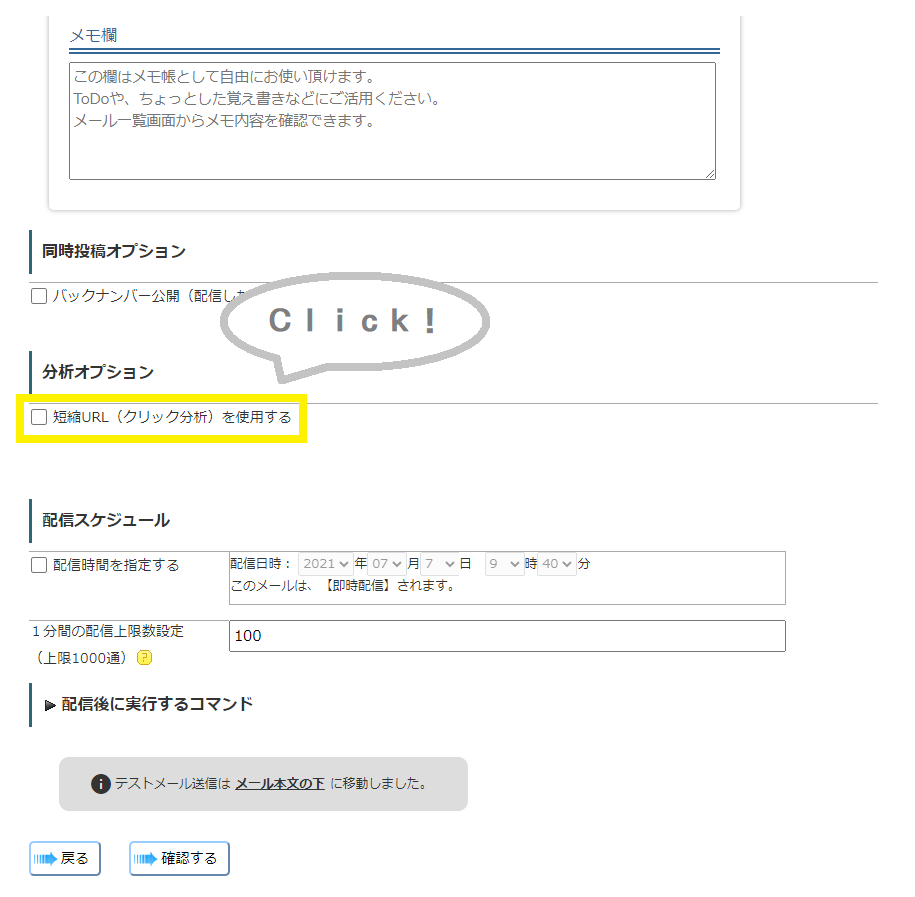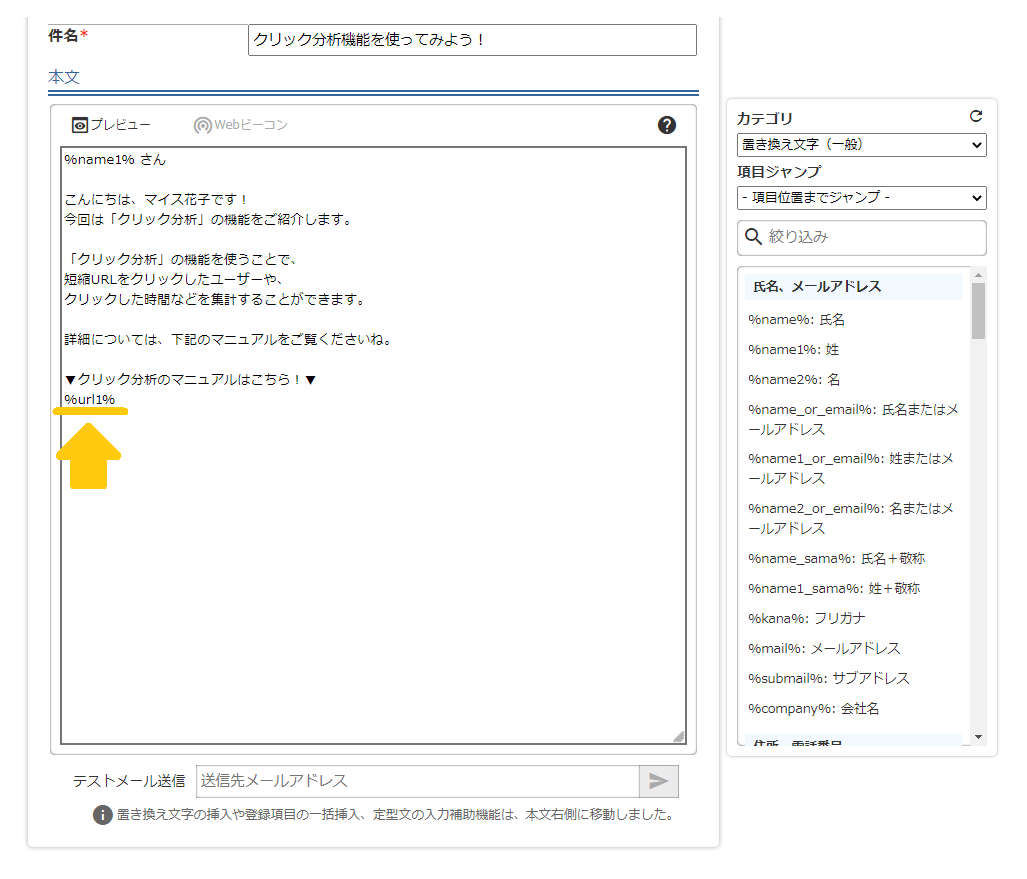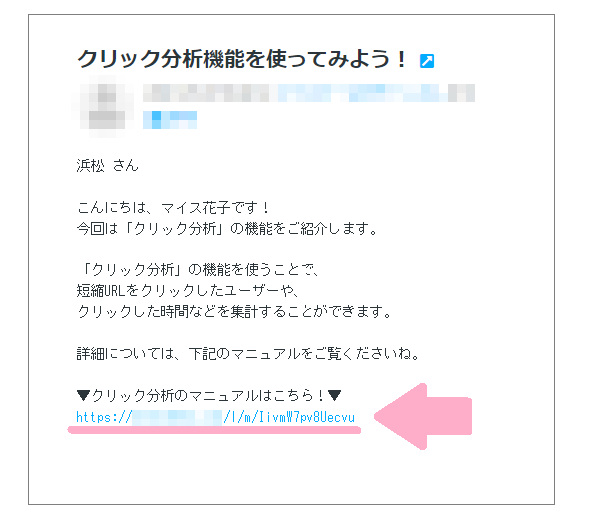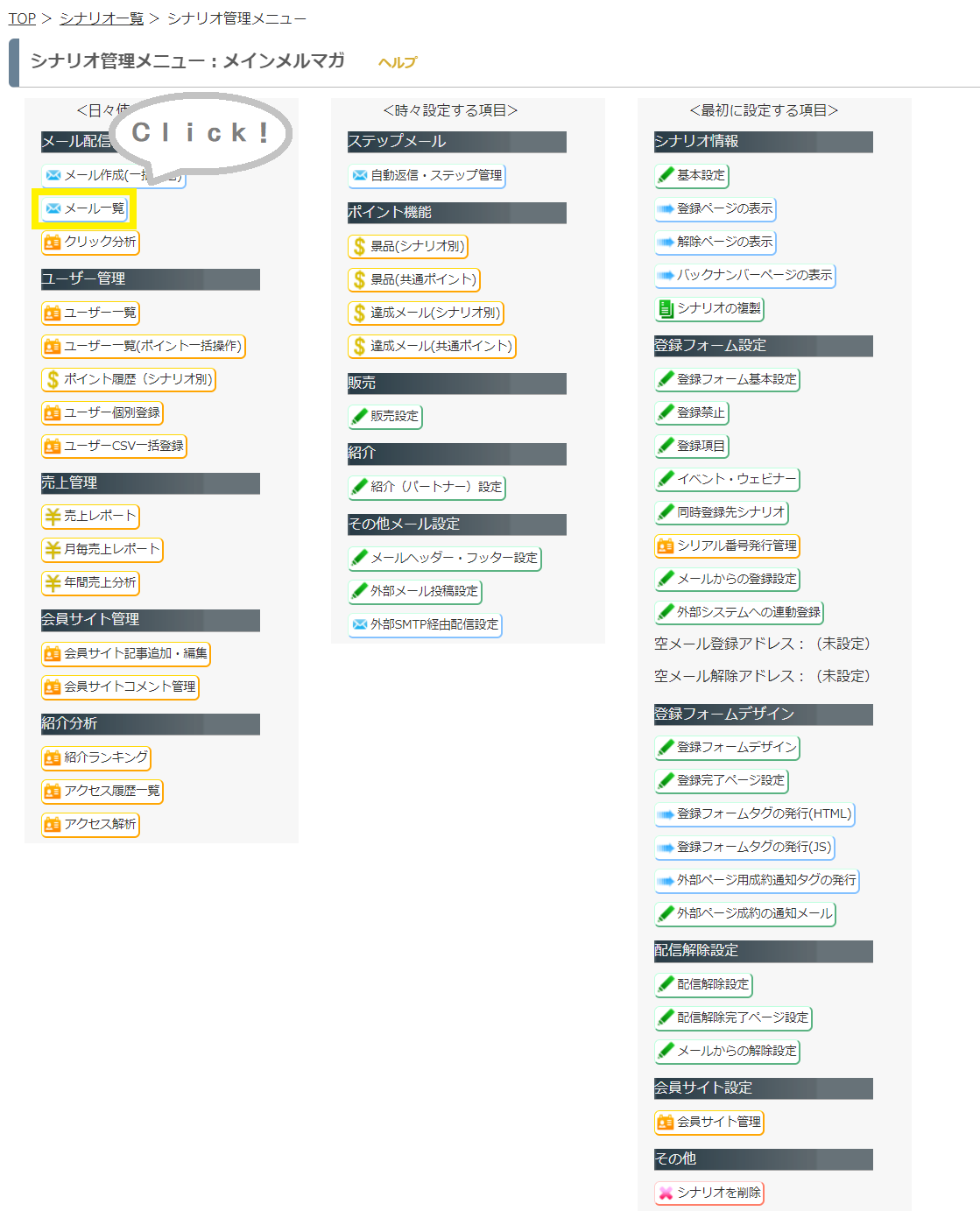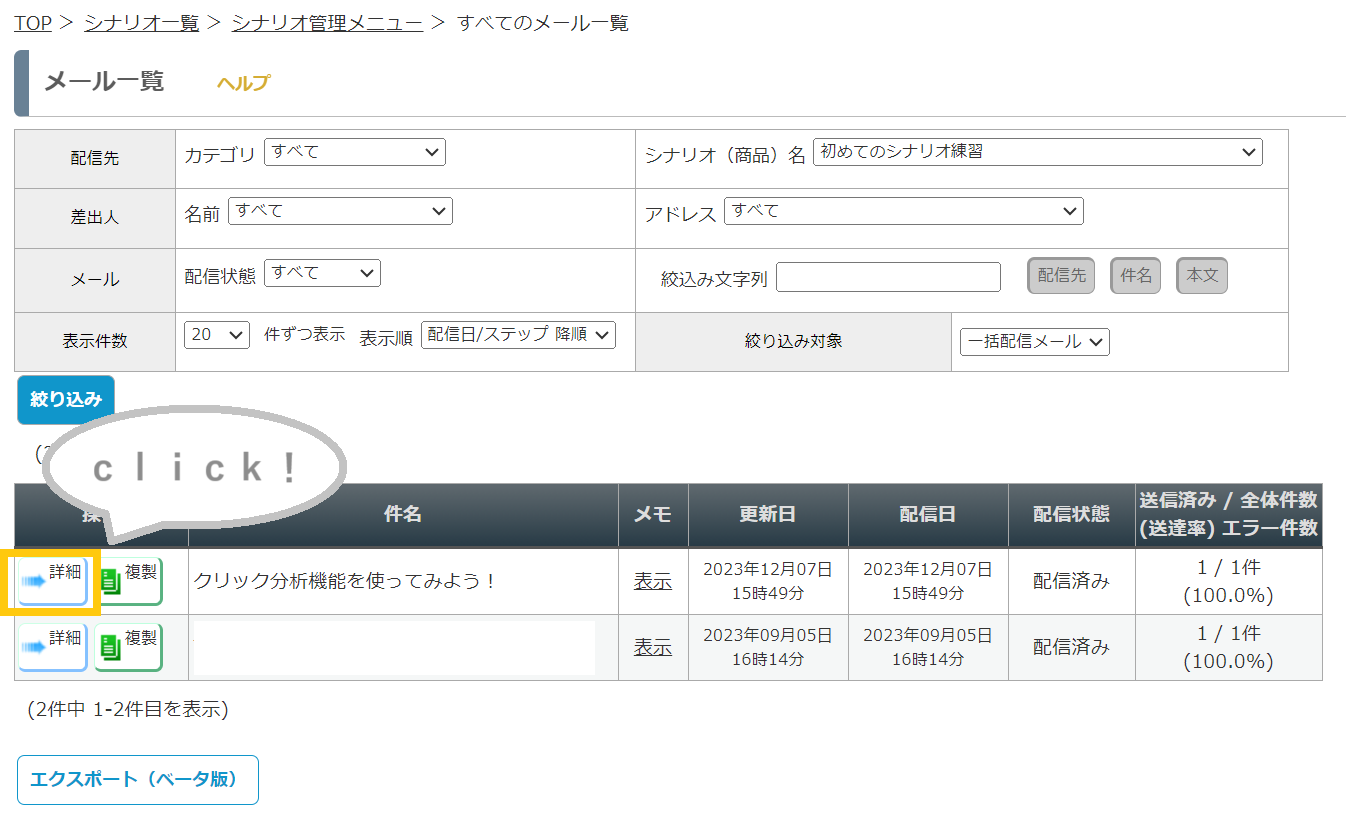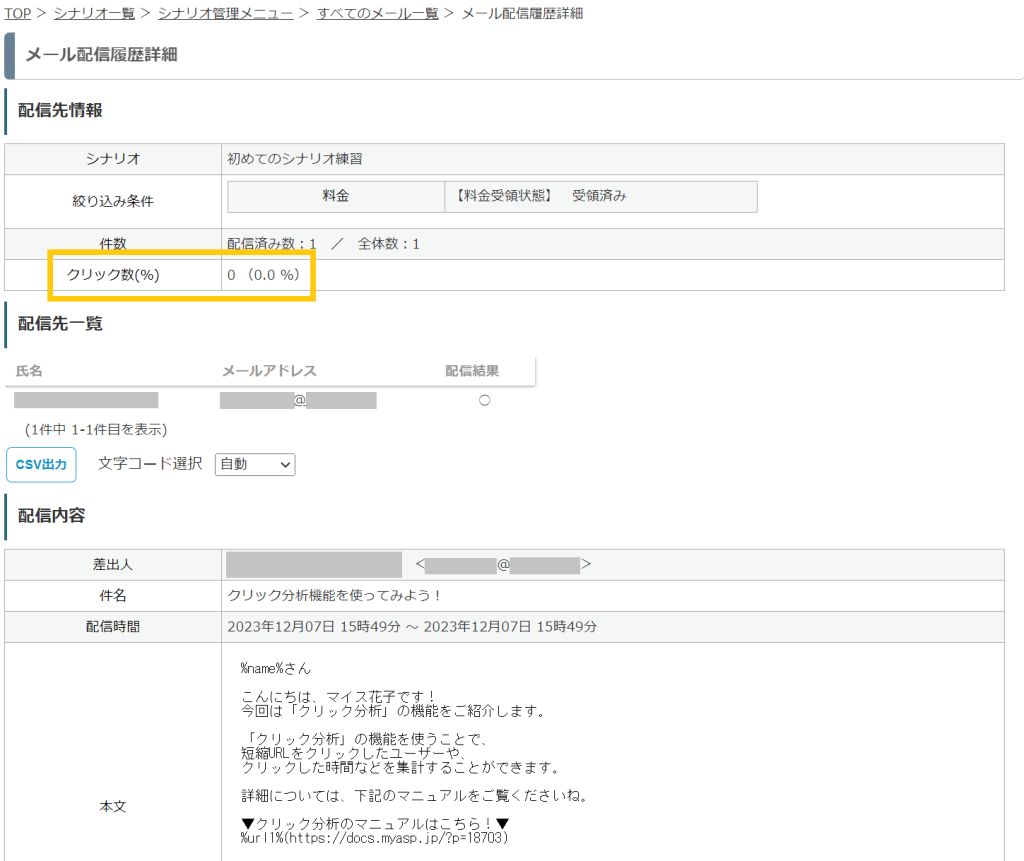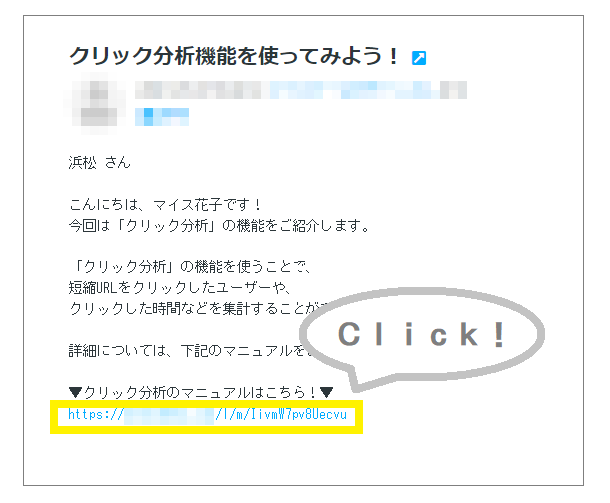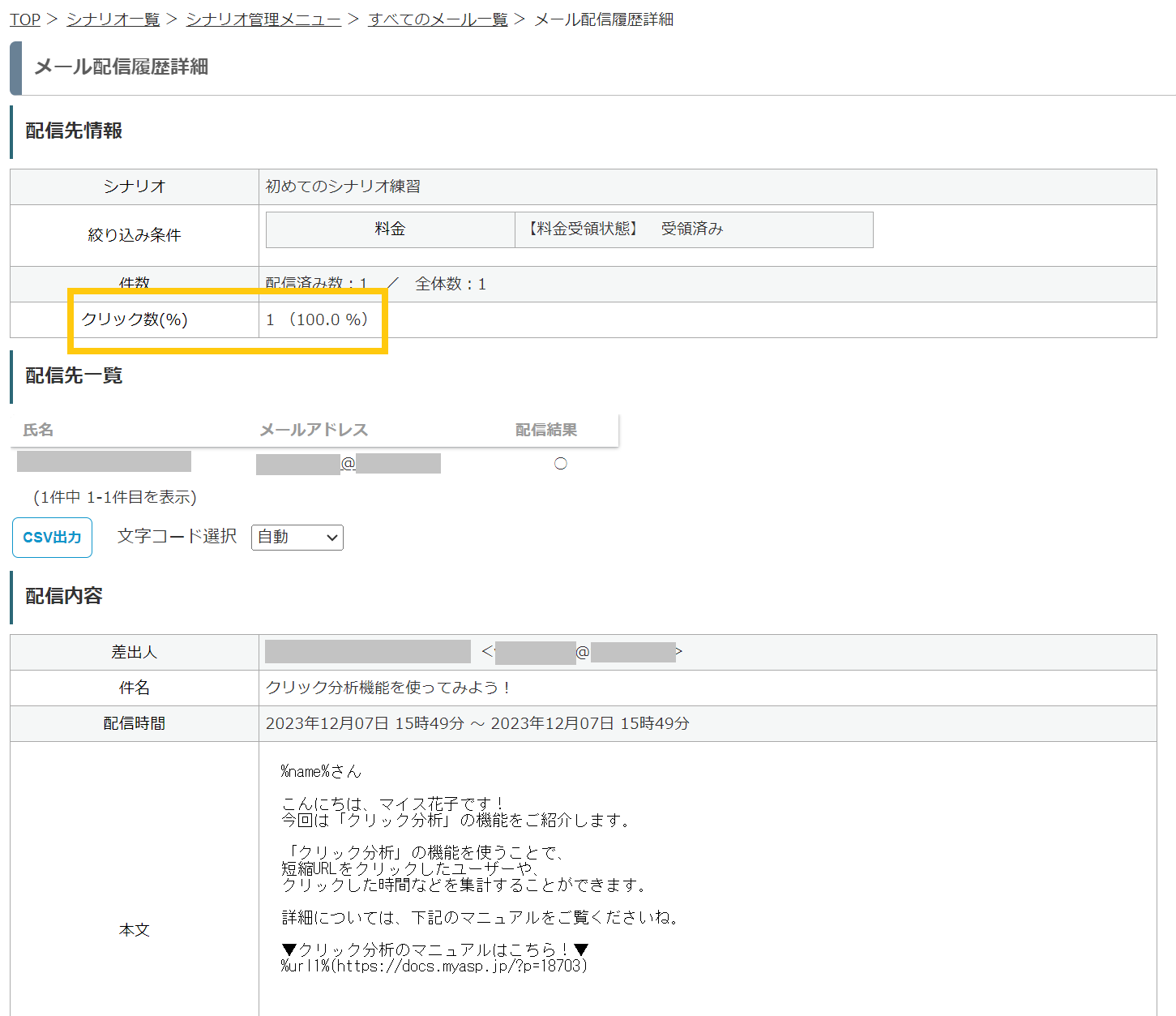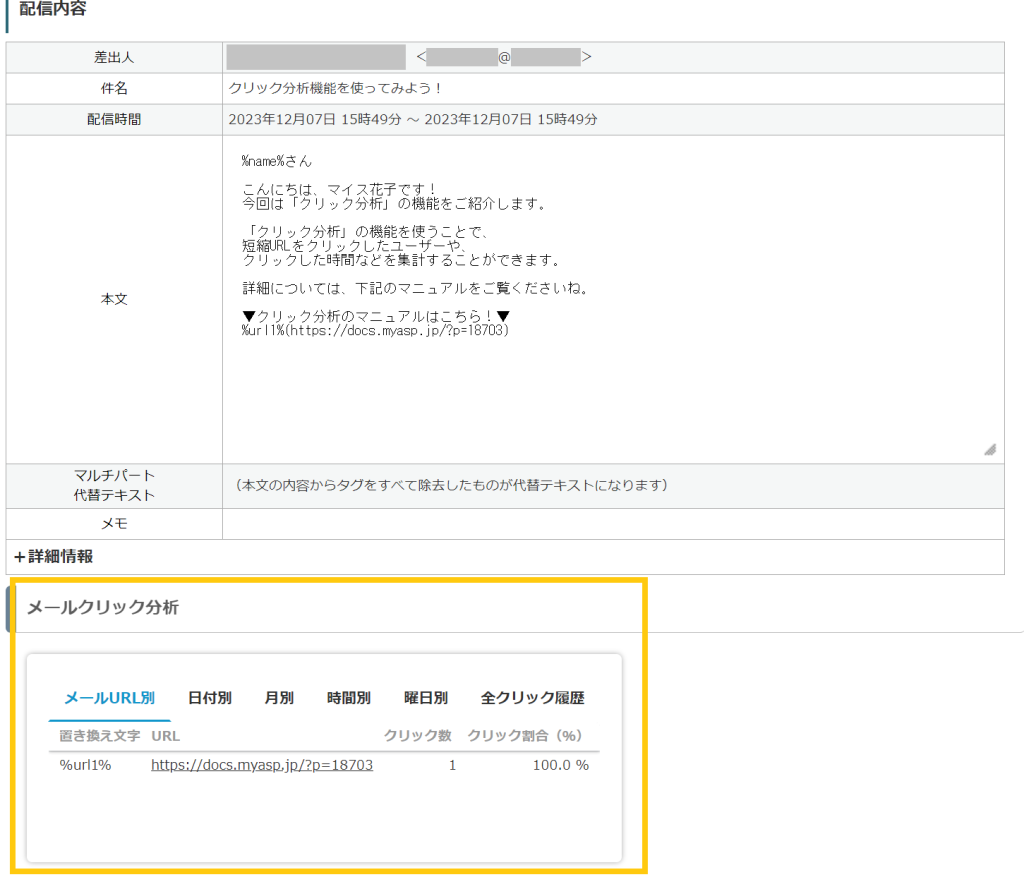このページでは、
・クリック分析機能を使ってみよう!
というテーマで解説していきます。
前回の記事では、
・テスト送信で配信事故を減らす
方法について、解説しました。
引き続き、【はじめてのMyASP(マイスピー) メール編】では、
一括配信メールやステップメールを使って
というテーマで解説していきます。
動画マニュアル
動画で見たい方はこちらをご覧ください。
今回のテーマは、
です。
クリック分析の機能は、マイスピーの特徴の1つであり、
誰が・いつ・どのURLをクリックしたかを計測することによって、
その情報をもとに、ユーザーの属性管理をすることができます。
ユーザーの属性を知ることで、
それらの情報をもとにしたセグメント配信など、
今後、メールを配信するうえで、様々な用途に活用できます。
クリック分析を使うと、どんなことができるの?
例1:読者の動きや趣味嗜好が把握できる
クリックした時間やどのURLをクリックしたかを知ることで、
読者さんがどの記事に興味があって、
メルマガをどこまで読んでもらえたのかを把握することができます。
また、クリックした時間帯を解析することによって、
どの時間帯にメールを送ると読んでもらいやすいなどを推測することができたり、
html形式メールと組み合わせることで、
メールの開封率(メールがどの程度読まれているか)なども測定することができます。
開封率を調べる方法については、
マイスピーで配信したメールが開封されたかを簡単に確認(開封率の測定)することはできますか?をご参照ください。
例2:クリックしたURLに応じたメール配信ができる(セグメント配信)
クリックしたときに、フリー項目にメモを残すことができます。
このメモを参考に、今後送るメールの内容を送り分けることができます。
フリー項目にメモの残し方については、
機能解説:フリー項目値(短縮URLオプション)をご参照ください。
他にもいろいろな使い方ができるので、
機能解説:クリック分析機能も
参考にしてください。
それでは、次の項目で実際に「クリック分析機能」の使い方を覚えていきましょう!!
クリック分析機能の使い方
クリック分析の機能を使うには、まず元となるメールから作っていきます。
メールを作成する際にはこちらの記事をご覧ください。
それでは本題の、
クリック分析機能を使ったメールを作っていきましょう!
今回は、メール本文に記載したURLをマイスピーの短縮URLに置き換えて、
クリックした結果の確認方法について、ご紹介します。
メール本文にURLの記載があることが前提
まずは、このように、メール本文中にクリックしてもらいたいURLを記載します。
メール本文にURLを書いたら、
画面下にある分析オプションの
「短縮URL(クリック分析)を使用する」をチェックします。
チェックを入れると、本文中に記載したURLが、自動的に短縮URLの置き換え文字
「%url1%」 に変わります。
短縮URLを使用する設定ができたら、実際にメールを送ってみましょう。
メール作成時、本文に書いたURLは
だったのが、
「短縮URLを使用する」にチェックを入れることで、
短縮URLの置き換え文字 「%url1%」 に切り替わって、
実際に、
http://(MyASPアカウントのドメイン)/l/m/ランダム英数字
の形で、読者さんにメールが届きます。
以上で、短縮URLを使用したメールの配信が出来ました。
クリック分析結果の確認方法
短縮URL機能を使用してのメール配信が出来たら、
次はクリック分析機能を確認してみましょう。
クリック結果を確認するには、
該当のメールの「メール詳細画面」で確認することができます。
「シナリオ管理メニュー」にある【メール一覧】をクリックします。
「メール一覧」画面からクリック結果を確認したいメールの
【詳細】をクリックします。
まだ一度もクリックされていない状態だと、
・クリック数(%)は、「0(0.0%)」になっています。
先程配信したメールの短縮URLを実際にクリックしてみましょう。
その上で、
もう一度「メール詳細画面」を確認すると、
このようにクリック数がカウントされました。
さらに、スクロールを下げると、
「メールクリック分析」で、もっと詳しいクリック分析が確認出来ます!
まとめ
マイスピーの機能、短縮URLを使うことによって、
長い URLでも短くスマートに見せることが出来るだけでなく、
クリックされた数まで簡単に解析することができます。
このクリック分析の機能が備わっていないと、
外部の短縮URLツールやアクセス解析ツールを導入する必要があります。
しかし、せっかく外部のツールを使っても、うまく連携できなくて
「クリックしてもらえたのに
エラーが発生してしまってURLを開くことが出来ない・・・」
なんていうトラブルは、残念ながら実際にある話です。
マイスピーのクリック分析機能を使うことで、
メールが届かない、URLが開けないなどのトラブルを防げるだけでなく、
伝えたい情報が確実に伝わっているかというところまで確認することができます。
マイスピーを上手に使いこなして、
あなたのビジネスを、マーケティングを加速させていきましょう!
以上、
でした!
次記事:【はじめてのMyASP(マイスピー)メール編 その4】前に送ったメールを元にしてメールを作成してみよう!
【はじめてのMyASP(マイスピー)】シリーズ
【はじめてのMyASP(マイスピー)その1】はじめの一歩!
【はじめてのMyASP(マイスピー)その2】読者登録の方法と、登録されたユーザー情報を確認しよう!
【はじめてのMyASP(マイスピー)その3】メールを配信してみよう!
【はじめてのMyASP(マイスピー)その4】登録フォームについて
【はじめてのMyASP(マイスピー)その5】ステップメールに挑戦!【はじめてのMyASP(マイスピー)メール編 その1】置き換え文字でパーソナライズメールを送ってみよう!
【はじめてのMyASP(マイスピー)メール編 その2】テスト送信で配信事故を減らそう!